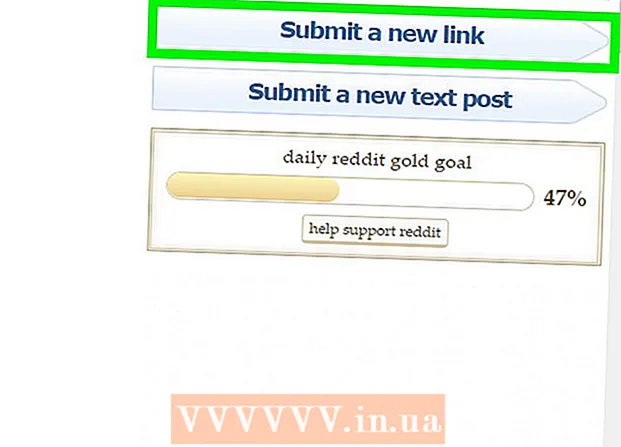Автор:
Clyde Lopez
Дата На Създаване:
25 Юли 2021
Дата На Актуализиране:
1 Юли 2024

Съдържание
- Стъпки
- Метод 1 от 2: Как да добавите номера на страници в Word 2007/2010/2013
- Метод 2 от 2: Променете шрифта и размера на номерата на страниците
Показването на номера на страници в голям документ е абсолютно необходимо, тъй като го прави много по -удобно да прелиствате страници и да правите промени. Освен това номерата на страниците показват опашката за печат, което е също толкова важно. Ето как да накарате номерата на страниците да се показват в документи на Word.
Стъпки
Метод 1 от 2: Как да добавите номера на страници в Word 2007/2010/2013
 1 Вмъкване на номера на страници. Щракнете върху раздела Вмъкване, в групата Заглавки и долни колонтитули щракнете върху командата Номер на страница. Добавете номера, като изберете къде на страницата трябва да се показва.
1 Вмъкване на номера на страници. Щракнете върху раздела Вмъкване, в групата Заглавки и долни колонтитули щракнете върху командата Номер на страница. Добавете номера, като изберете къде на страницата трябва да се показва.  2 Изберете типа номера на страници от предложената колекция.
2 Изберете типа номера на страници от предложената колекция.- Менюто има категория „Страница. X от Y ”. Намери я.
 3 Форматиране на номера на страници. След като добавите номера на страници, можете да ги промените по същия начин като текста на горните и долните колонтитули, като изберете шрифт, размер и формат за тях. Щракнете двукратно върху заглавката или долния колонтитул на една от страниците във вашия документ. В групата Инструменти за заглавки и долни колонтитули щракнете върху раздела Оформление, в групата Заглавни и долни колонтитули щракнете върху Номер на страница и след това върху Форматиране на номера на страници. В полето Формат на номера изберете стил на номериране и след това щракнете върху OK.
3 Форматиране на номера на страници. След като добавите номера на страници, можете да ги промените по същия начин като текста на горните и долните колонтитули, като изберете шрифт, размер и формат за тях. Щракнете двукратно върху заглавката или долния колонтитул на една от страниците във вашия документ. В групата Инструменти за заглавки и долни колонтитули щракнете върху раздела Оформление, в групата Заглавни и долни колонтитули щракнете върху Номер на страница и след това върху Форматиране на номера на страници. В полето Формат на номера изберете стил на номериране и след това щракнете върху OK.  4 Затворете раздела. Кликнете върху червения кръст в ъгъла на прозореца на раздела.
4 Затворете раздела. Кликнете върху червения кръст в ъгъла на прозореца на раздела.
Метод 2 от 2: Променете шрифта и размера на номерата на страниците
 1 Изберете мястото, където искате да промените вида на номерата на страниците. Поставете курсора в горната част на страницата.
1 Изберете мястото, където искате да промените вида на номерата на страниците. Поставете курсора в горната част на страницата.  2 Щракнете двукратно върху заглавката или долния колонтитул или в полето на страницата с документа. Маркирайте желания номер на страница. След това на мини лентата с инструменти, която се показва над избрания от вас номер, трябва да направите едно от следните действия:
2 Щракнете двукратно върху заглавката или долния колонтитул или в полето на страницата с документа. Маркирайте желания номер на страница. След това на мини лентата с инструменти, която се показва над избрания от вас номер, трябва да направите едно от следните действия:  3 За да промените шрифта, трябва да кликнете върху неговото име. За да увеличите размера на шрифта, трябва да кликнете върху бутона Увеличаване на размера или да използвате клавишите CTRL + SHIFT +> на клавиатурата си. За да намалите размера на шрифта, трябва да кликнете върху бутона „Намаляване на размера“ или да използвате клавишите CTRL + SHIFT + на клавиатурата. Друг размер на шрифта може да бъде избран в раздела „Начало“, групата Шрифтове.
3 За да промените шрифта, трябва да кликнете върху неговото име. За да увеличите размера на шрифта, трябва да кликнете върху бутона Увеличаване на размера или да използвате клавишите CTRL + SHIFT +> на клавиатурата си. За да намалите размера на шрифта, трябва да кликнете върху бутона „Намаляване на размера“ или да използвате клавишите CTRL + SHIFT + на клавиатурата. Друг размер на шрифта може да бъде избран в раздела „Начало“, групата Шрифтове.  4 След като редактирате настройките на страницата, щракнете върху бутона OK, за да запазите промените.
4 След като редактирате настройките на страницата, щракнете върху бутона OK, за да запазите промените.